Android ADB简介、安装及使用详解
一、ADB简介
1、什么是adb
ADB 全称为 Android Debug Bridge,起到调试桥的作用,是一个客户端-服务器端程序。其中客户端是用来操作的电脑,服务端是 Android 设备。
ADB 也是 Android SDK 中的一个工具,可以直接操作管理 Android 模拟器或者真实的 Android 设备。
2、为什么要用adb
运行设备的 shell(命令行)
管理模拟器或设备的端口映射
计算机和设备之间上传/下载文件
可以对设备的应用进行卸载安装等
在 App 遇到 ANR/Crash 等 bug 时,可以通过 ADB 来抓取日志
简而言之,ADB 就是连接 Android 手机与 PC 端的桥梁,所以ADB又称为安卓调试桥(注意:是安卓,不是iOS),可以让用户在电脑上对手机进行全面的操作!
二、准备工具
单独安装adb,不安装sdk
1、下载adb
Google很好心,直接放出ADB的zip供人下载。路径如下:
Windows版本:https://dl.google.com/android/repository/platform-tools-latest-windows.zip
Mac版本:https://dl.google.com/android/repository/platform-tools-latest-windows.zip
Linux版本:https://dl.google.com/android/repository/platform-tools-latest-linux.zip
2、配置环境变量
解压安装后,把解压路径放到系统变量里去(Path),
环境变量如何配置,比如我的配置如下图:
3、连接
可以通过模拟器连接,也可以通过数据线连接。
通过数据线连接时,手机进入“开发者选项”,打开“usb调试”。
不同品牌安卓机型,首次打开“开发者选项”方式不一样,大多是双击手机版本号3~5次,会toast提醒“开发者模式已打开”,具体打开方式可根据手机品牌进行百度查询
4、电脑打开cmd窗口
输入 adb version :显示 adb 版本,说明安装成功

三、ADB命令详解
1、基本命令
adb version :显示 adb 版本

adb help:帮助信息,查看adb所支持的所有命令

adb devices:查看当前连接的设备,已连接的设备会显示出来

adb get-serialno:也可以查看设备号

2、权限命令
adb root:获取Android管理员(root用户)的权限。
注意:一般测试机可使用root权限。
Android版本9以上,不支持商用机使用root权限,但可以修改底层一些配置

adb shell:登录设备 shell,该命令将登录设备的shell(内核),登录shell后,可以使用 cd,ls,rm 等Linux命令

adb remount:获取System分区可写权限,需要root后才能有这个权限
3、建立连接
adb -d:如果同时连了usb,又开了模拟器,连接当前唯一通过usb连接的安卓设备
adb -e shell:指定当前连接此电脑的唯一的一个模拟器
adb -s <设备号> shell:当电脑插多台手机或模拟器时,指定一个设备号进行连接

exit:退出

adb kill-server:杀死当前adb服务,如果连不上设备时,杀掉重启。(没事不要用它)

adb start-server:杀掉后重启

5037:adb默认端口,如果该端口被占用,可以指定一个端口号,如下命令↓
adb -p 6666 start-server:任意指定一个 adb shell 的端口

4、apk 操作指令
adb shell pm list packages:列出当前设备/手机,所有的包名

adb shell pm list packages -f:显示包和包相关联的文件(安装路径)
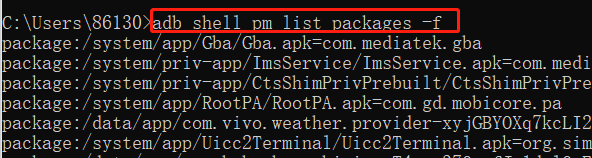
adb shell pm list packages -d:显示禁用的包名
adb shell pm list packages -e:显示当前启用的包名
adb shell pm list packages -s:显示系统应用包名
adb shell pm list packages -3:显示已安装第三方的包名
adb shell pm list packages xxxx:加需要过滤的包名,如:xxx = taobao
adb install <文件路径\apk>:将本地的apk软件安装到设备(手机)上。如手机外部安装需要密码,记得手机输入密码。

adb install -r <文件路径\apk>:覆盖安装

adb install -d <文件路径\apk>:允许降级覆盖安装
adb install -g <文件路径\apk>:授权/获取权限,安装软件时把所有权限都打开
adb uninstall <包名>:卸载该软件/app。
注意:安装时安装的是apk,卸载时是包名,可以通过 adb shell pm list packages 查看需要卸载的包名。

adb shell pm uninstall -k <包名>:虽然把此应用卸载,但仍保存此应用的数据和缓存
adb shell am force-stop <包名>:强制退出该应用/app

5、文件操作指令
adb push <本地路径\文件或文件夹> <手机端路径>:把本地(pc机)的文件或文件夹复制到设备(手机)

注意点1:pc机路径与Android机路径,分隔符是不同的。
注意点2:复制失败,大概率是无权限。可先使用上面介绍过的两个命令:adb root;adb remount。在使用 adb push 命令
adb pull <手机端路径/文件或文件夹> <pc机路径>:把设备(手机)的文件或文件夹复制到本地。注意点同上

6、日志操作指令
adb shell logcat -c:清理现有日志 adb shell logcat -v time :输出日志,信息输出在控制台 adb shell logcat -v time > <存放路径\log.txt>:输出日志并保存在本地文件 Ctrl+C:终止日志抓取 adb shell logcat -v time *:E > <存放路径\log.txt>:打印级别为Error的信息 日志的等级: -v:Verbse(明细) -d:Debug(调试) -i:Info(信息) -w:Warn(警告) -e:Error(错误) -f:Fatal(严重错误) 抓取日志的步骤先输入命令启动日志,然后操作 App,复现 bug,再 ctrl+c 停止日志,分析本地保存的文件。 :日志是记录手机系统在运行app时有什么异常的事件 EXCEPTION 也可以把更详细得Anr日志拉取出来:adb shell pull /data/anr/traces.txt <存放路径>
7、系统操作指令
adb shell getprop ro.product.model:获取设备型号

adb shell getprop ro.build.version.release:获取Android系统版本

adb get-serialno:获取设备的序列号(设备号)
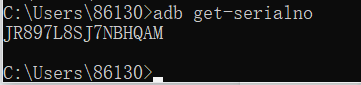
adb shell wm size:获取设备屏幕分辨率
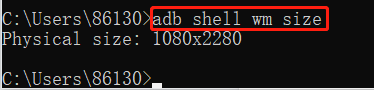
adb shell screencap -p /sdcard/mms.png:屏幕截图
adb shell screencap -p /sdcard/screenshot.png:屏幕截图


adb pull /sdcard/mms.png <存放的路径>:将截图导出到本地
adb pull /sdcard/screenshot.png <存放的路径>:将截图导出到本地

adb shell dumpsys activity |find “mResumedActivity”:查看前台应用包名,必须先启动app,适用于Android 8.0以上

adb shell cat /proc/meminfo:获取手机内存信息

adb shell df:获取手机存储信息

adb shell screenrecord <存放路径/xxx.mp4>:录屏,命名以.mp4结尾
adb shell screenrecord --time-limit 10 <存放路径/xxx.mp4>:录屏时间为10秒
到此这篇关于ADB简介、安装及使用详解的文章就介绍到这了,更多相关ADB安装及使用内容请搜索脚本之家以前的文章或继续浏览下面的相关文章希望大家以后多多支持脚本之家!
相关文章

小心!Listview结合EditText使用实例中遇到的那些坑
小心!Listview结合EditText使用实例中遇到的那些坑,解决EditText焦点丢失、保存数据以及滚动冲突的问题,感兴趣的小伙伴们可以参考一下2016-06-06
Android签名机制介绍:生成keystore、签名、查看签名信息等方法
这篇文章主要介绍了Android签名机制介绍:生成keystore、签名、查看签名信息等方法,本文讲解了升级App、权限检查、生成keystore、对apk进行签名、查看签名信息等内容,需要的朋友可以参考下2015-04-04












最新评论